Mundarija
Excelda ma'lumotlarni nusxalash va joylashtirishda muammo bormi? Ma'lumotlardan nusxa ko'chirdingiz, lekin formatni o'zgartirmasdan joylashtira olmaysizmi? Kel! Dam oling. Bugun men Excelda ma'lumotlar to'plamidan formatni o'zgartirmasdan nusxa ko'chirish va uni joylashtirishni ko'rsataman.
Ma'lumotlar to'plamini Excelda nusxalash
Aytaylik, bizda turli xil ma'lumotlar to'plami bor. mevalar, ularning har bir kilogrammining bozordagi narxi, har birining sotib olingan miqdori va tegishli mevalarning umumiy narxi.
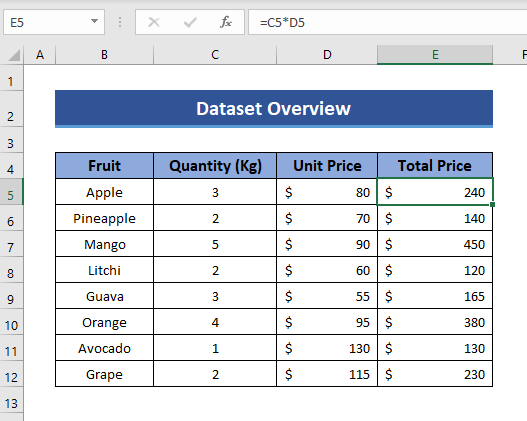
Umumiy xarajat - Bir kilogramm va miqdor uchun narx mahsuloti. Shunday qilib, E ustunining har bir katakchasi formulasi (Umumiy xarajat):
=C4*D4
Protsedurani boshlaymiz. !
1-qadam: Nusxa olmoqchi boʻlgan maʼlumotlar toʻplamining birinchi katakchasini tanlang. Bu misolda men “ Meva “ sarlavhasini tanlayman.
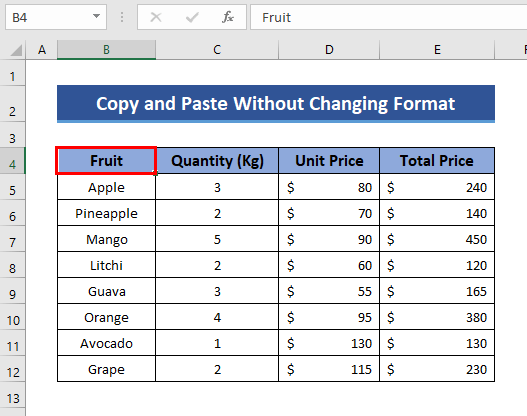
2-qadam: Endi Toʻldirish dastasini ushlab turing. ko'chirmoqchi bo'lgan barcha qator va ustunlarni tanlash uchun kursor bilan asbobni torting. Bundan tashqari, CTRL+SHIFT+END tugmalarini bosishingiz mumkin. Bu holda men butun maʼlumotlar toʻplamini tanlayman.
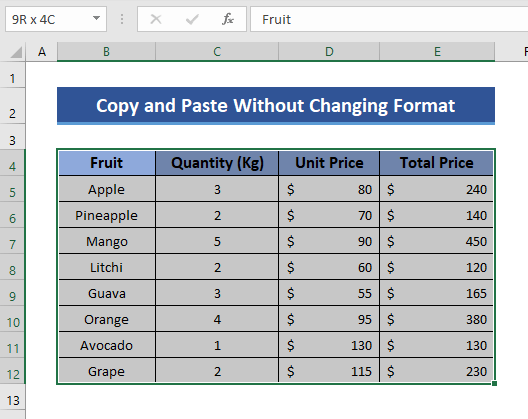
Kichik maslahatlar:
- Agar siz butun ustunni tanlamoqchi bo'lsangiz , birinchi katakchani tanlang va keyin CTRL+SHIFT+ Pastga strelka ⬇️
- Agar siz butun qatorni tanlashni xohlaysiz, birinchi katakchani tanlang va keyin Ctrl + Shift + End tugmalarini bosing.
3-qadam: Sichqonchani o'ng tugmasini bosing va Nusxalash -ni tanlang.
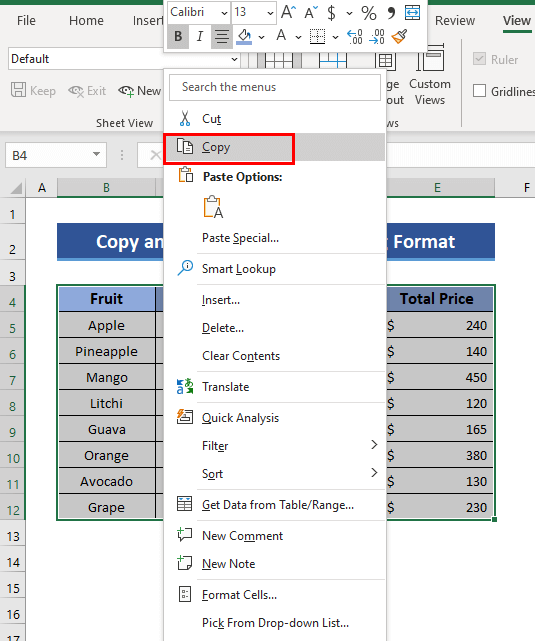
YOKI
BosingKlaviaturangizda CTRL + C .
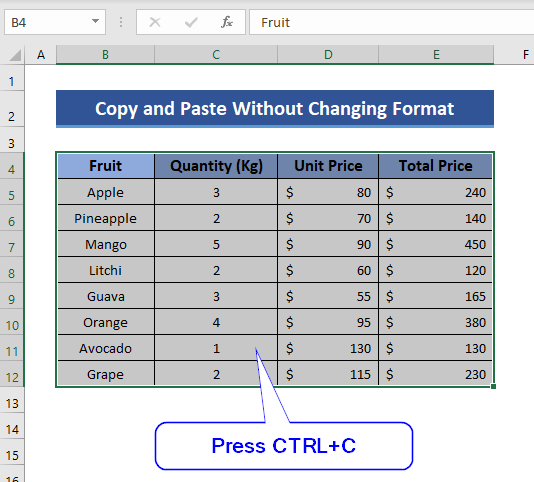
YOKI
Nusxalash -ni tanlang. Excel asboblar panelidagi variant. U Uy opsiyasi ostidagi yuqori asboblar panelining eng chap tomonida joylashgan.
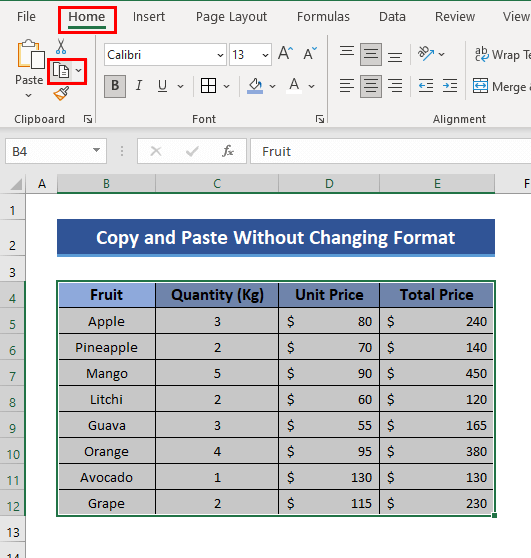
4-qadam: Kerakli kataklarni muvaffaqiyatli nusxalashdan so'ng, qandaydir tarzda ajratilgan hujayralar chegarasini ko'rasiz. Bu siz hujayralarni muvaffaqiyatli nusxalaganingizni bildiradi.
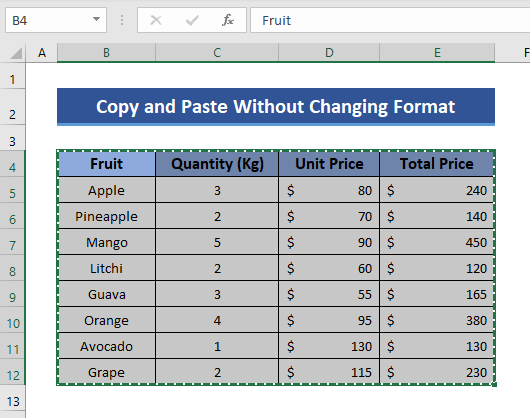
Shunga o'xshash o'qishlar:
- Qanday nusxa ko'chirish va joylashtirish Excelda aniq formatlash
- Excelda bir nechta kataklardan nusxa ko'chirish va joylashtirish
- Excelda bir nechta katakchalarda bir xil qiymatni qanday nusxalash (4 usul)
Nusxalangan ma'lumotlarni formatini o'zgartirmasdan joylashtirish
Ko'chirilgan ma'lumotlarni quyidagi usullardan biri bilan joylashtirishingiz mumkin.
1. Excel asboblar panelidan joylashtirish opsiyasini tanlash
1-qadam: Birinchidan, tarkibni ko'chirmoqchi bo'lgan kerakli katakchani bosing. U xuddi shu varaqda yoki boshqa varaqda bo'lishi mumkin.
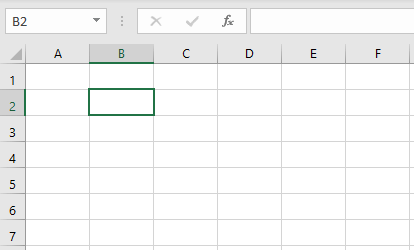
Ushbu misolda men boshqa varaqdan katak tanlayapman.
2-qadam : Endi, Uy menyusi ostidagi Excel asboblar paneli dagi Qo'yish opsiyasiga o'ting va ochiladigan menyuni bosing (pastki kichik teskari uchburchak). Qo'yish opsiyasi bilan bog'langan “Qo'yish” ) so'zi. Siz ushbu variantlarni olasiz.
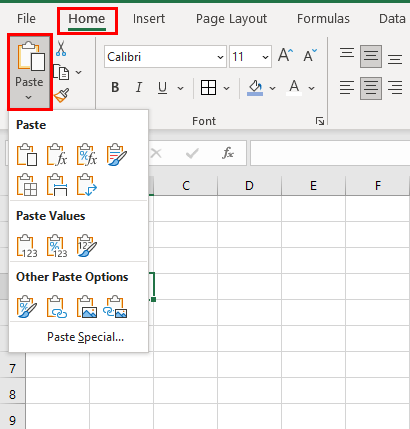
3-qadam: Qo'yish yoki Manba formatini saqlash yoki<-ni tanlang. 5> SaqlashManba ustunining kengligi Qo'yish menyusidan.
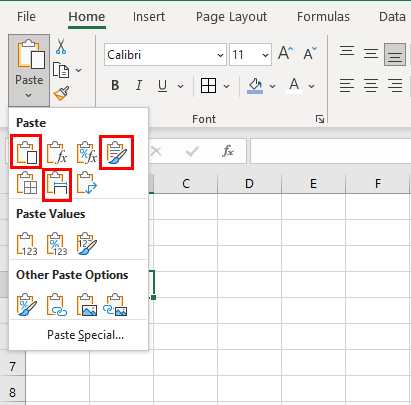
💭 Eslatma: Eng yaxshi variant Manba ustunining kengligini saqlash opsiyasini tanlashdir. U hamma narsani, jumladan, manba hujayra formulasi, formati va ustun kengligini joylashtiradi. Boshqa variantlar ustun kengligini saqlab qolmaydi.
- Nusxalangan katakchalar formati saqlanib qolgan holda joylashtiriladi.
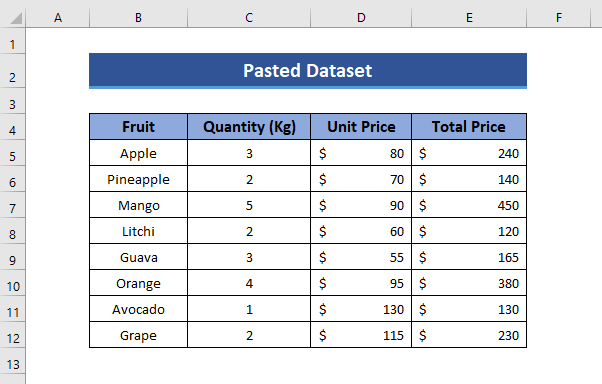
YOKI
- Maxsus joylashtirish opsiyasini bosing.
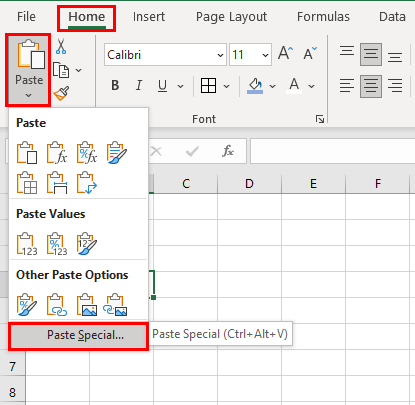
- Siz shunday dialog oynasini olasiz.
- Qo'yish menyusidan Hammasi va Operatsiya<6-dan Yo'q -ni tanlang> belgisiga o'ting, Bo'sh joylarni o'tkazib yuborish va Transpose vositalarini belgilanmagan holda saqlang. OK tugmasini bosing.
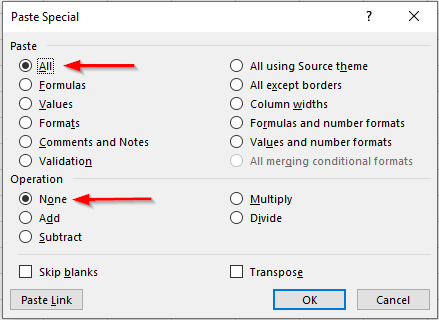
- Avvalgi natijaga erishasiz.
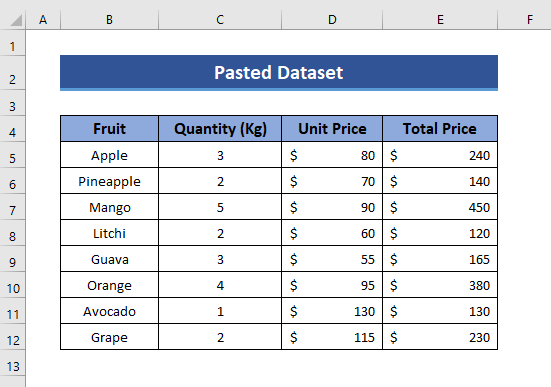
💭 Izoh: Agar siz manba hujayradagi hamma narsani, faqat ba'zi bir narsalarni joylashtirishni xohlamasangiz, unda ushbu Maxsus joylashtirish dialog oynasi juda foydali bo'ladi.
2. Kerakli katakchani sichqonchaning o'ng tugmasi bilan bosish orqali joylashtirish opsiyasini tanlash
Agar siz avvalgi tartibni bajarishni istamasangiz, ushbu protsedurani bajarishingiz va formatni o'zgartirmasdan joylashtirishingiz mumkin.
1-qadam: Ma'lumotlar bazasini joylashtirmoqchi bo'lgan birinchi katakchani tanlang. Bu bir xil ish varag'ida yoki boshqa ish varag'ida bo'lishi mumkin. Xuddi shunday.
2-qadam: Sichqonchani oʻng tugmasini bosing. kabi variantlarni ko'rasizbu. Qo'yish opsiyalaridan Qo'yish -ni tanlang.
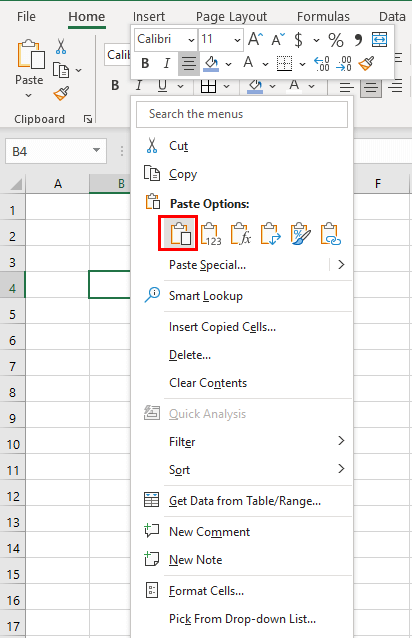
- Siz hamma narsani ko'rasiz, jumladan format ham qo'yilgan. Xuddi avvalgisi kabi.
YOKI
- Siz Maxsus joylashtirish opsiyasini tanlashingiz mumkin.
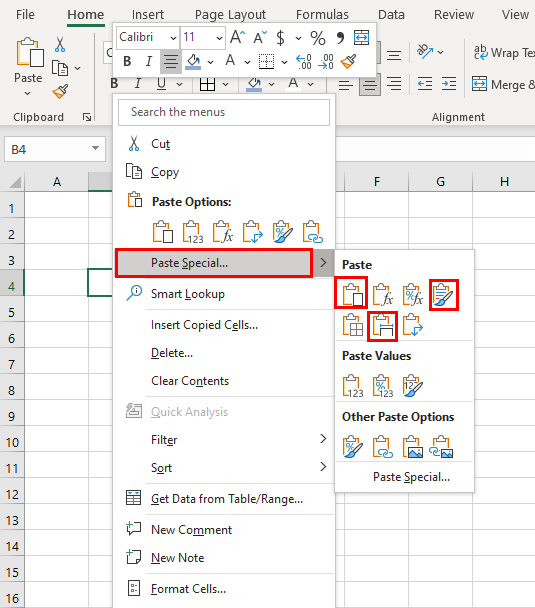
- Keyin Qoʻyish yoki Manba formatini saqlash yoki Manba ustuni kengligini saqlash variantini tanlang.
YOKI
- Yuqoridagi variantlardan Maxsus joylashtirish -ni yana bosishingiz mumkin.
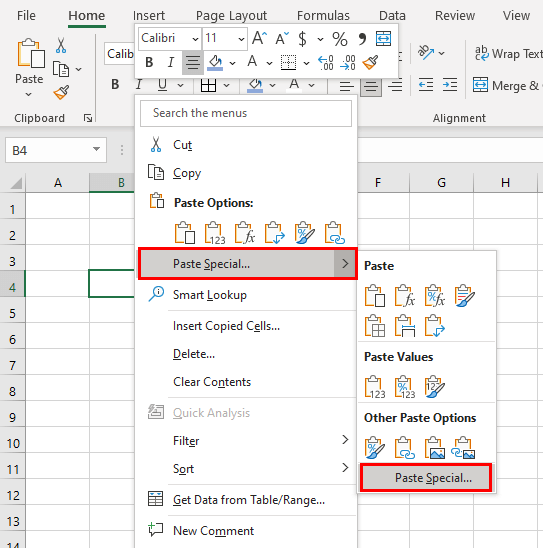
- Siz yuqoridagi kabi dialog oynasini va oldingi natijani olasiz.
3. Klaviatura yorlig'idan foydalanish
Agar siz yuqoridagi ikkita usuldan birortasiga amal qilishni xohlamasangiz, ushbu usulga amal qiling.
1-qadam: Qayerda katakchani tanlang. ma'lumotlar bazasini joylashtirmoqchisiz. Bu xuddi shu ishchi varaqda yoki boshqa varaqda bo'lishi mumkin.
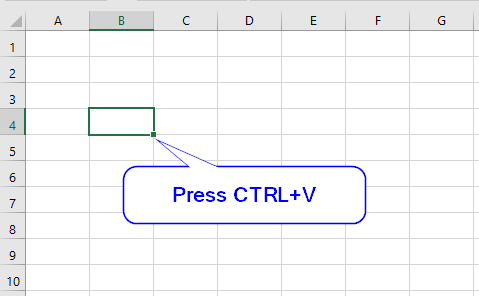
2-qadam: Endi klaviaturangizda Ctrl + V ni bosing. Siz hamma narsa yopishtirilganligini, formatlar va formulalarni ko'rasiz. Xuddi avvalgilari kabi.
- Bu yerda tugatishingiz mumkin. Yoki biroz chuqur qazishingiz mumkin. Siz qo'yilgan kataklarning eng o'ng pastki burchagida Ctrl deb nomlangan kichik oynani ko'rasiz.
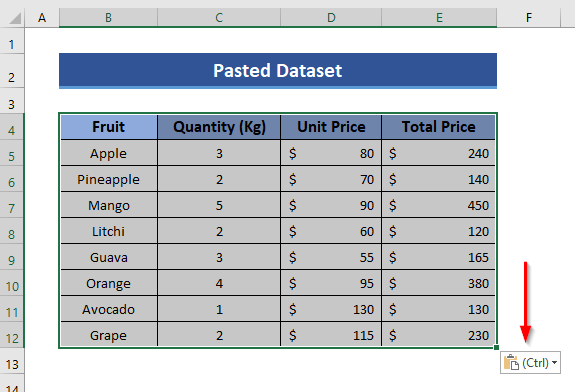
- tugmasini bosing. Ctrl. Siz avvalgidek bir xil qutini topasiz.
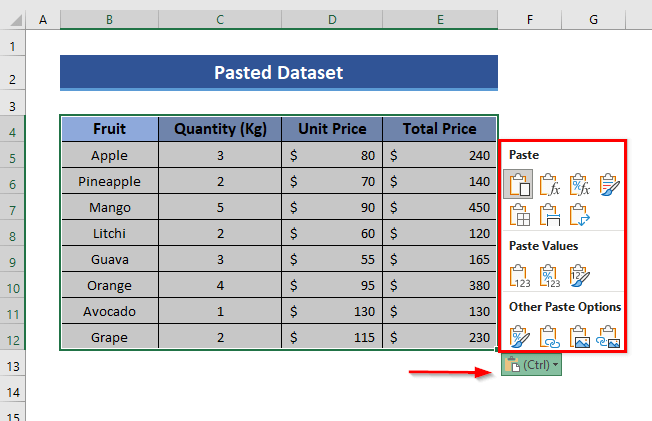
Keyin yuqoridagi ikkita protseduradan birini bajaring.
Xulosa
Ushbu usullardan foydalanib, Excelda ma'lumotlarni o'zgartirmasdan nusxalash va joylashtirishingiz mumkinformat juda qulay. Agar sizda yaxshiroq usul bo'lsa, ularni sharhlar maydonida baham ko'rishni unutmang.
Hayrli kun!

